Heim >häufiges Problem >Erfahren Sie, wie Sie die Größe von Desktopsymbolen in Windows 7 anpassen
Erfahren Sie, wie Sie die Größe von Desktopsymbolen in Windows 7 anpassen
- 王林nach vorne
- 2023-07-22 18:33:2112197Durchsuche
Wenn bei der Verwendung des Win7-Systems der Vorgang nicht ordnungsgemäß erfolgt oder die Einstellungen falsch sind, kann es zu Anzeigeproblemen auf dem Computer kommen, z. B. zu Problemen mit der Größe der Win7-Desktopsymbole usw. Der Editor zeigt Internetnutzern, wie sie die Größe von Win7-Desktopsymbolen anpassen.
Methode 1: Stellen Sie die Desktop-Symbolgröße über das Rechtsklick-Menü ein.
1 Klicken Sie mit der rechten Maustaste auf den Desktop und klicken Sie unter „Ansicht“, um die erforderlichen großen Symbolgrößen, mittleren Symbolgrößen und kleinen Symbolgrößen festzulegen.

Methode 2: Strg und Mausrad steuern das Symbol auf eine beliebige Größe
1 Platzieren Sie den Mauszeiger auf dem Desktop-Symbol, halten Sie die Strg-Taste auf der Tastatur gedrückt und rollen Sie dann die mittlere Maustaste, um das Symbol zu erstellen Symbol kleiner als oben. Das Muster ist kleiner.
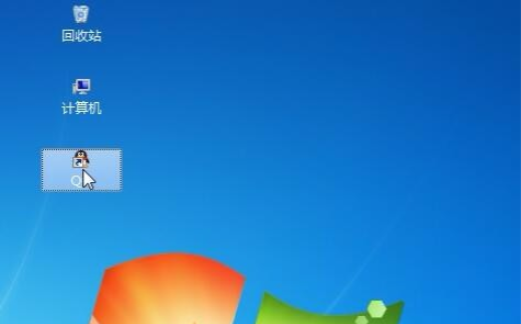
2. Sie können das Symbol auch größer machen als im großen Symbolmodus oben.

Die oben beschriebene Methode zum Anpassen der Größe von Win7-Desktopsymbolen kann sich zur Bedienung auf das Tutorial beziehen.
Das obige ist der detaillierte Inhalt vonErfahren Sie, wie Sie die Größe von Desktopsymbolen in Windows 7 anpassen. Für weitere Informationen folgen Sie bitte anderen verwandten Artikeln auf der PHP chinesischen Website!

